Cum să faceți o copie de siguranță corectă a dispozitivului dvs. Android și să o restaurați (09.15.25)
Cu mult timp în urmă, copierea de rezervă a unui dispozitiv Android a fost o întreprindere care a provocat dureri de cap. Pe atunci, erau necesare conexiuni la computer prin cablu și trebuiau instalate aplicații computerizate riscante pentru a putea face backup și restaura telefoane Android.
În ultimii ani, s-au făcut modificări semnificative. În zilele noastre, copierea de rezervă a unui dispozitiv Android necesită eforturi mici sau deloc. Credeți sau nu, procesul poate fi realizat automat și fără probleme, fără a implica vreo configurare fizică sau implicare din partea dvs. Prin simpla conectare la dispozitiv și la contul dvs. Google, copierea de rezervă și restaurarea datelor dvs. se pot face instantaneu.
Setări de bază ale dispozitivului AndroidVă mai amintiți momentul în care ați folosit prima dată dispozitivul dvs. Android? Probabil ați fost rugat să vă conectați la contul dvs. Google. Ei bine, s-a făcut dintr-un motiv. Contul pe care l-ați utilizat este pașaportul dvs. pentru majoritatea datelor dvs. de rezervă. După ce v-ați conectat, puteți controla și modifica cu ușurință setările datelor pe care doriți să le copiați. Iată ce ar trebui să faceți:
Deși setările pot diferi ușor între dispozitivele Android, procesul este același. Iată un exemplu dacă utilizați un dispozitiv Samsung:
Faceți o copie de rezervă cu Google
Copierea de rezervă a datelor cu Google este ușoară ca plăcintă. De fapt, în ultimii ani, a devenit mult mai ușor de gestionat. Din păcate, nu există încă o metodă de backup unic pentru tot felul de date prin Google. Este posibil să fie nevoie să faceți o copie de rezervă în funcție de tipul de date.
Fotografii și videoclipuriAți folosit vreodată Google Foto? Dacă nu, atunci ar trebui să începeți să-l utilizați acum. Acest serviciu de la Google face backup automat pentru imaginile și videoclipurile pe care le încărcați în cloud. În acest fel, nu trebuie să efectuați din nou pași manuali de backup pentru multimedia. Dacă nu aveți aplicația pe dispozitivul dvs. Android, descărcați-o din Magazin Play. După ce îl aveți, asigurați-vă că Poze este setat să facă automat copii de siguranță ale fișierelor media. Iată cum:
În afară de backupul fotografiilor, Google Foto poate fi folosit și pentru încărcarea fișierelor. Și cel mai bun lucru este că este gratuit. Cu toate acestea, există o restricție. Sunt permise doar fotografiile și videoclipurile care nu depășesc calitatea de încărcare 1080p. Dacă doriți să păstrați calitatea originală a videoclipurilor sau imaginilor dvs., poate fi necesar să utilizați o aplicație de stocare a fișierelor, cum ar fi Google Drive. În cazul în care doriți să verificați calitatea încărcării unui suport media pe care doriți să faceți backup, iată cum:
Fișiere
În cazul în care nu puteți face backup pentru fotografiile și videoclipurile dvs. datorită dimensiunii fișierului, aveți opțiunea de a utiliza Google Drive. Deoarece această aplicație de stocare a fișierelor vă permite să stocați imagini, videoclipuri și alte tipuri de fișiere în cloud, le puteți accesa de pe orice dispozitiv conectat.
Pentru a încărca fișiere pe Google Drive, urmați acești pași:
Interesant este faptul că toate aplicațiile pe care le descărcați și le instalați din Magazin Play se sincronizează cu serverele Google. Asta înseamnă că ori de câte ori vă conectați la un nou dispozitiv Android, puteți restaura complet setul de aplicații pe care le aveți pe dispozitivul dvs. anterior.
Puteți utiliza, de asemenea, serviciul de copiere de rezervă Android pentru a face backup și a restaura aplicațiile pentru telefonul Android. Vă permite să faceți o copie de rezervă a aplicațiilor pe care le utilizați în prezent, precum și a setărilor respective pentru a vă facilita restaurarea pe noul dispozitiv. Pentru a activa serviciul, urmați pașii de mai jos:
Aplicațiile și serviciile Google sunt utile, dar dacă doriți să încercați diferite soluții de backup și restaurare complete și fiabile pentru dispozitivul dvs. Android, puteți utiliza al treilea -aplicări pentru petreceri.
Easy Backup & amp; Restabiliți aplicația 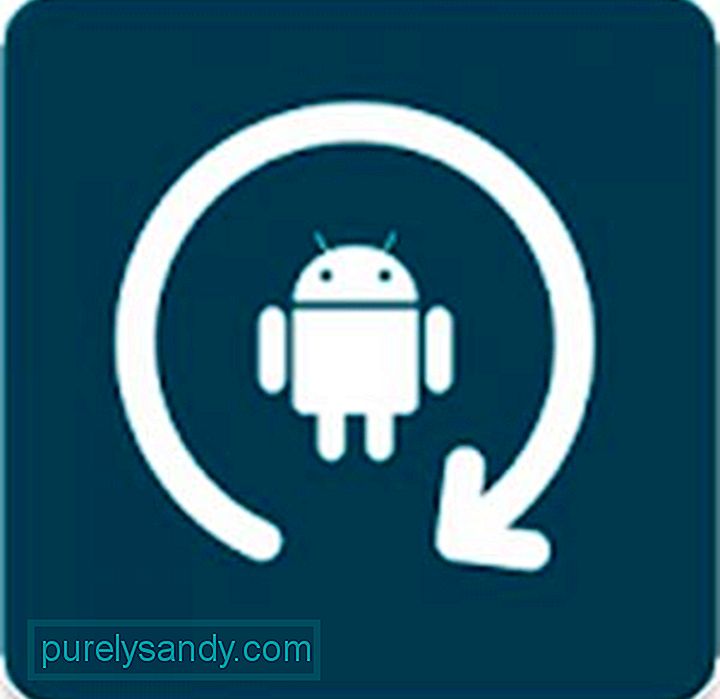
În zilele noastre, veți vedea o mulțime de aplicații care sunt utilizate pentru backupul datelor dvs. Backup ușor & amp; Restaurarea este una dintre cele mai ușor de utilizat și mai ușor de utilizat. Ia însă notă; această aplicație este cea mai potrivită pentru dispozitivele neînrădăcinate.
După cum sugerează și numele, Easy Backup & amp; Restore își propune să facă copiile de rezervă și restaurarea datelor ușoare și simple. Face backup pentru aplicații și alte lucruri, cum ar fi calendare, dicționare pentru utilizatori și MMS, direct pe dispozitivul Android, Google Drive, Dropbox și, de asemenea, pe OneDrive.
Pentru a începe să utilizați această aplicație, iată pașii pentru urmează:

Nu trebuie neapărat să vă rădăcinați dispozitivul pentru a face backup pentru datele sale. Dar dacă faceți acest lucru, puteți face o copie de rezervă a multor lucruri, inclusiv parole Wi-Fi, setări ale aplicației și, de asemenea, date de sistem.
Una dintre cele mai populare aplicații utilizate pentru backupul unui dispozitiv înrădăcinat este Backup de titan. Deși pare a fi puțin depășit, caracteristicile și funcțiile sale sunt încă de neegalat. Iată cum să utilizați această aplicație:
Dacă există este o nevoie să aveți o copie de rezervă completă a dispozitivului dvs. Android sau doriți să fiți sigur că nu vă pierdeți fișierele, backupul dispozitivului dvs. Android nu ar trebui să fie un lucru greu de făcut. Atâta timp cât ați luat act de tot ceea ce am împărtășit mai sus, atunci ar trebui să puteți obține întregul proces de backup.
Dar, desigur, puteți preveni necesitatea unei copii de siguranță protejându-vă doar dispozitivul Android dispozitiv. Instalați instrumentul de curățare Android pentru a vă asigura că dispozitivul dvs. Android este protejat împotriva amenințărilor și funcționează cel mai bine în orice moment.
Acum, dacă aveți alte modalități de a crea o copie de rezervă a dispozitivului dvs. Android, informați lumea împărtășindu-le în secțiunea de comentarii.
Video YouTube.: Cum să faceți o copie de siguranță corectă a dispozitivului dvs. Android și să o restaurați
09, 2025

